Aktivacija virtualnega usmerjevalnika Wi-Fi

- 1485
- 421
- Clinton Boehm
Pogosto se pojavi situacija, ko želi uporabnik povezati svojo mobilno napravo z internetom in ni usmerjevalnika Wi-Fi. Žična povezava ima svoje prednosti, vendar je njegova funkcionalnost zelo omejena. Za nakup usmerjevalnika ni treba porabiti denarja - dovolj je, da si zapomnimo, da ima Windows možnost aktivirati virtualni usmerjevalnik. To tehnologijo podpirajo prenosni adapterji, pa tudi omrežne kartice, ki se povezujejo s priključkom PCIEX. Vse naprave, ki ustrezajo standardu Wi-Fi n, jih lahko uporabljajo brez izjeme. Takšen vgrajen usmerjevalnik lahko aktivirate z navadno ukazno vrstico, vendar bomo upoštevali veliko enostavnejših možnosti, ki zahtevajo namestitev specializiranih aplikacij.

Priprava
Če želite aktivirati distribucijo prometa v virtualnem brezžičnem omrežju, boste morali prenesti enega od spodnjih programov:
- Virtualni vodja usmerjevalnika.
- Preklopite virtualni usmerjevalnik.
- Mypublicwifi.
- Povezava žarišče.
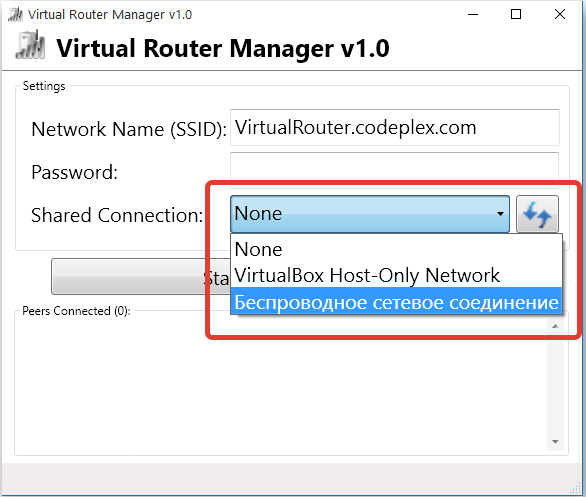
Razumeti je treba, da distribucija Wi-Fi brez običajnega usmerjevalnika samo, če je računalnik povezan z ožičenim omrežjem ali uporablja modem USB za povezavo z internetom. Ne bo delovalo za sprejemanje in dajanje prometa v običajnem brezžičnem omrežju in v tem skoraj ni smisla. V kateri koli različici sistema Windows After 7 boste morali iti na meni menija Center Center Center. Potrebne nastavitve so skrite v meniju omrežnih adapterjev. Če želite zagotoviti popolno funkcionalnost virtualnega usmerjevalnika, boste morali izbrati adapter, s katerim je ta računalnik povezan z internetom, in odpreti njegove lastnosti. Na drugem zavihku, imenovani "Access", boste morali namestiti obe preverjanju, ki omogočajo drugim uporabnikom uporabo podatkov, ki jih prejme ta računalnik.
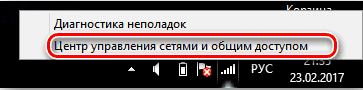
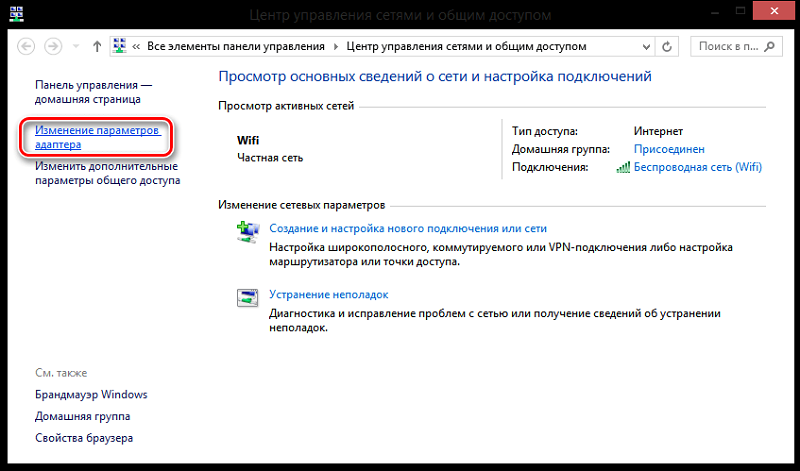
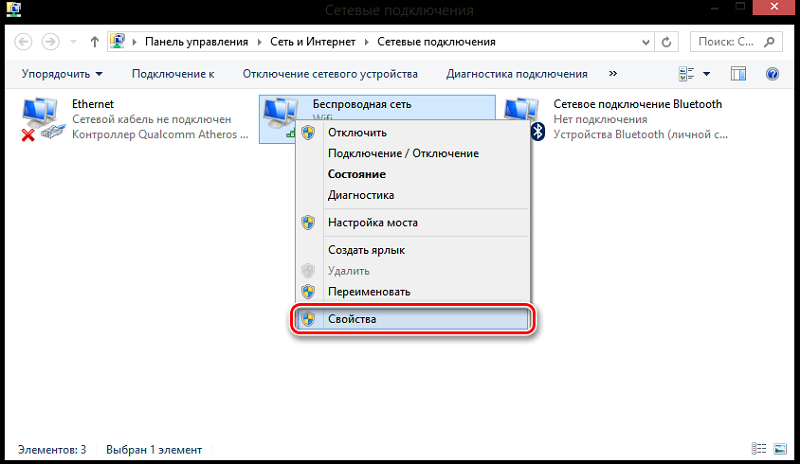
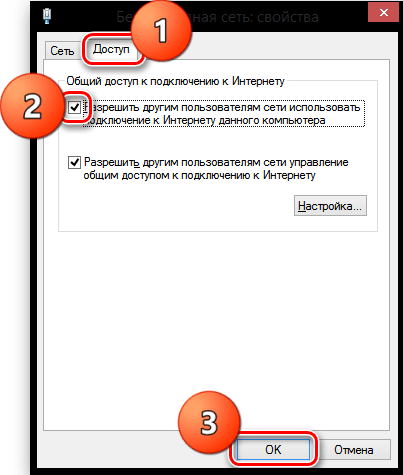
Kosilo
Z namestitvijo programa, ki pomaga aktivirati virtualni usmerjevalnik v sistemu Windows, ga zaženite. Če je napaka "okvara strojne opreme" prikazana med začetkom, preverite, ali ste vklopili funkcijo Wi-Fi, ali je adapter pravilno povezan, če govorimo o dodatni napravi, in tudi poskusimo namestiti uradne gonilnike za brezžično omrežje modul. V vseh zgornjih programih boste morali vnesti ime SSID, ki bo nosil virtualno omrežje, ki ste ga ustvarili, in izbrati adapter, ki bo služil kot dobavitelj dohodnega prometa. Če po naključju izberete brezžični adapter, ko poskušate zagnati virtualni usmerjevalnik.
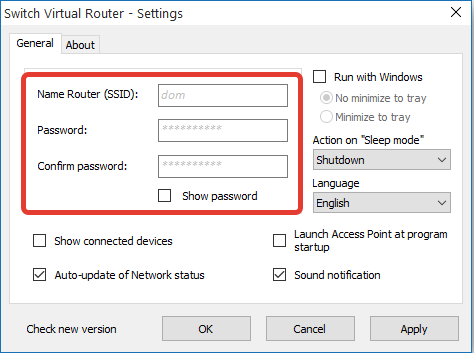
Vsi programi, razen navideznega vodje usmerjevalnika, bodo tudi za povezavo potrebovali geslo. Priporočljivo je izkoristiti to priložnost, saj bodo nepotrebne povezave prinesle ničlo učinkovitost virtualnega usmerjevalnika. Ostane samo, da pritisnete gumb Start, da začnete brezžično oddajanje. Če se je vse uspešno izkazalo, se bo aplikacija izklopila, v sistemskem pladnju pa lahko najdete njegovo ikono. Tudi gumb Start bo spremenil ime na zaustavitev - pritiskati ga je treba, če ni več treba uporabiti virtualnega usmerjevalnika.
Delo in težave
Uporabniki pravijo, da programi za ustvarjanje virtualnega omrežja Wi-Fi v sistemu Windows skoraj brezhibno z izjemo nekaterih širokih primerov. Če naprava, priključena na novo brezžično omrežje. Tudi vir težav je lahko standardni požarni zid Windows - najbolje, da izklopite najboljši čas za delo v virtualnem omrežju. Če ne morete videti brezžičnega omrežja po pritisku na gumb Start, morate gonilnike posodobiti na adapter z uporabo samo uradnih virov. V nasprotnem primeru ni težav - omenjene aplikacije normalno delujejo z vsemi različicami Microsoftovega operacijskega sistema - do najnovejših Windows 10.
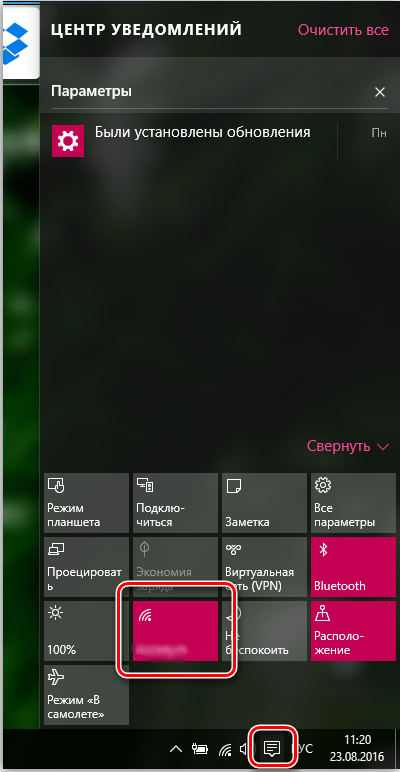
Navodila za korak za korakom za ustvarjanje virtualnega usmerjevalnika Wi-Fi s posebno programsko opremo
Podrobneje razmislimo o postopku ustvarjanja virtualnega usmerjevalnika na primeru aplikacije MyPublicwifi:
- Zaženemo program. Izstrelitev je nujno izvedena v imenu skrbnika (na etiketi pritisnite PKM in izberite ustrezen element).
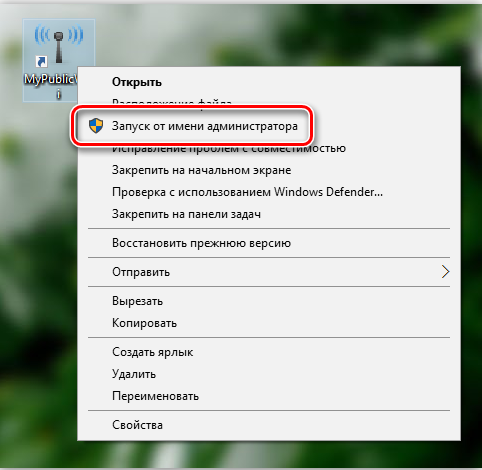
- Dostopna točka je privzeto oblikovana, vendar je bolje dodeliti svoje parametre:
- Ime omrežja (SSID) - V tem polju označujemo ime omrežja.
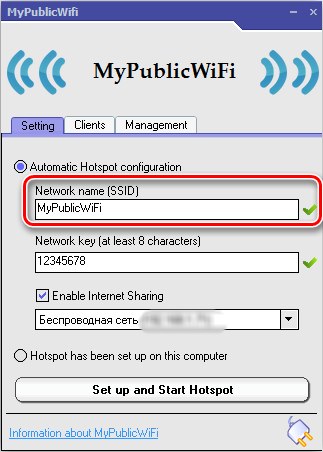
- Omrežni ključ - Tu nastavimo geslo s pomočjo latinskih črk, številk in znakov.
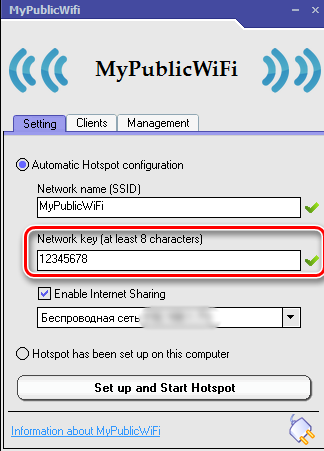
- Omogočite skupno rabo interneta (preverite element s preverjanjem, da omogočite internetno distribucijo na naprave) - V vrstici pod elementom naj bi izbral naše omrežje s seznama spustnega mesta. Ko se uporablja za dostop do interneta v računalniku enega omrežja, se bo samodejno določil, če obstaja več povezav - izberite pravo omrežje (izbrano omrežje bo razdeljeno na druge naprave).
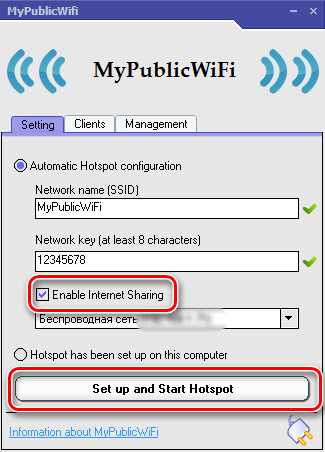
Pri vnosu podatkov ni dovoljeno uporabljati ruske postavitve in vrzeli. Ko so konfigurirani vsi zavihki nastavitve, lahko v spodnjem delu okna programa priključite gumb nastavitve in zaženete.
- V programu lahko izvedete tudi nekatere druge nastavitve, na primer na zavihku "Management", da izberete jezik vmesnika, odprete ali blokirajo dostop do srčnih sledilcev, uporabite prometni filter in omogočite pristojnost dnevnikov dnevnikov. Če je potrebno, v enoti "Auto Start" lahko aktivirate programsko opremo programske opreme (samodejno zagon z računalniškim operacijskim sistemom). Na zavihku odjemalcev si lahko ogledate seznam povezanih naprav z njihovimi imeni, naslovi IP in drugimi informacijami.
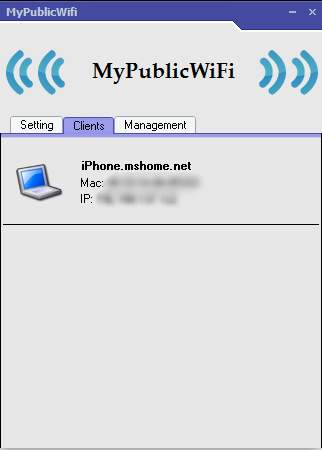
- Če želite rešiti internetno distribucijo na naprave, gremo na "nadzor" - "omrežje in internet" - "omrežne povezave" (v sistemu Windows 10, namesto "nadzor", lahko uporabite opremo "parametri"). Tu pritisnemo PKM na ustvarjeni povezavi in na zavihku "Access" omogočamo, da druge naprave uporabijo omrežje.
Omrežje bo aktivno, pod pogojem, da bo naprava (računalnik ali prenosnik) vklopljena. Če je internet potreben dolgo časa, se v primeru prenosnika poskrbite, da se naprava ne bo potopila v način spanja z nedelovanjem, zaradi česar bo dostop do omrežja prekinjen. Lahko konfigurirate napajalni vezje (izklopite prenos naprave v način spanja) v razdelku "Power" krmilnih plošč.
Enostavno je konfigurirati Wi-Fi za distribucijo in druge podobne aplikacije, na primer preklopiti virtualni usmerjevalnik, povezati žarišče ali podobne izdelke.
In kakšno programsko opremo za ustvarjanje virtualnega usmerjevalnika in zaženite omrežje Wi-Fi, ki ga uporabljate? Ali so se pojavile težave pri nastavitvi in kako ste se jim z njimi uspeli spoprijeti? Povejte nam o svoji izkušnji v komentarjih.
- « Kako je obnova tovarniških nastavitev na prenosnem računalniku
- Testni zvok ni bilo mogoče reproducirati - vsi načini za rešitev problema »

